Slik legger du til Gmail på oppgavelinjen på Windows (HURTIGGUIDE)

Slik legger du til Gmail på oppgavelinjen i Windows 10/11 ved hjelp av Chrome eller Microsoft Edge. Få en rask og enkel veiledning her.
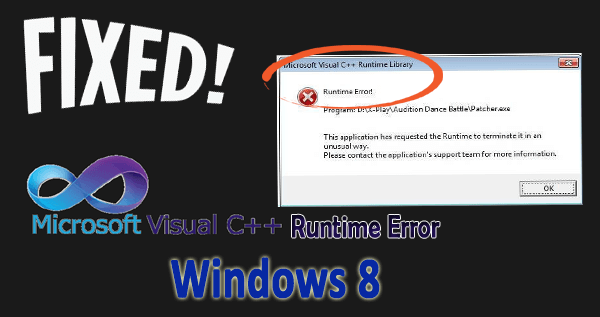
Hvis du er en API-utvikler eller en programmerer, er du kanskje kjent med Microsoft Visual C++-verktøysettet for programmering og feilsøking av Windows APIer, DirectX APIer, .NET Framework .
Visual C++ er god programvare, men noen ganger kan den virke dårlig av mange forskjellige grunner.
Microsoft Visual C++Runtime bibliotekfeil Windows 8 dukker opp på grunn av utdatert versjon av programmet, motstridende plug-ins eller annen programvare eller manglende programkomponenter eller andre ting.
Ønsker du å fikse dette problemet og unngå at Visual C++ Windows 8 forårsaker slike problemer for YouTube, Internet Explorer, Google Chrom e eller et hvilket som helst annet program, så er denne artikkelen for deg.
Her i denne artikkelen vil du få en komplett guide og generell kunnskap om hvordan du fikser runtime error c++ .
Hvordan fikser jeg Microsoft C++ Runtime Library-feil?
Det finnes ulike metoder som vil hjelpe deg med å løse kjøretidsfeilen.
Innholdsfortegnelse
Veksle
Metode 1: Oppdater Microsoft Visual C++
Oppdater Microsoft Visual C++ til den nyeste versjonen og fiks kjøretidsfeil C++-feil.
http://www.microsoft.com/en-us/download/details.aspx?id=30679
Etter å ha fullført installasjonsprosessen, start datamaskinen på nytt og se runtime error fix eller ikke.
Metode 2: Avinstaller Patcher.exe-filen
Hvis du nylig har installert patcher.exe-filen som brukes i mange programmer gjennom antivirus, online videospill som Audition Dance Battle, beskyttede filer og andre ved å laste ned programmet, avinstaller og installer den på nytt.
Avinstaller det nylig nedlastede programmet, enten det er et spill eller antivirus eller andre programmer, og installer deretter den nyeste versjonen av det på nytt. Hvis feilen fortsatt vedvarer, gå til neste trinn.
Du kan til og med se etter hvilken som helst Patcher.exe-fil separat og avinstallere den for å fikse Microsoft Visual C++ runtime-bibliotekfeilen Windows 8 .
Metode 3: Kjør SFC Scan
Kjør filkontrollverktøyet for å skanne og fikse de korrupte systemfilene. Noen ganger skjer det at feilen C++ Windows 8 vises på grunn av korrupte filer.
Følg trinnene nedenfor for å utføre sfc-skanning:
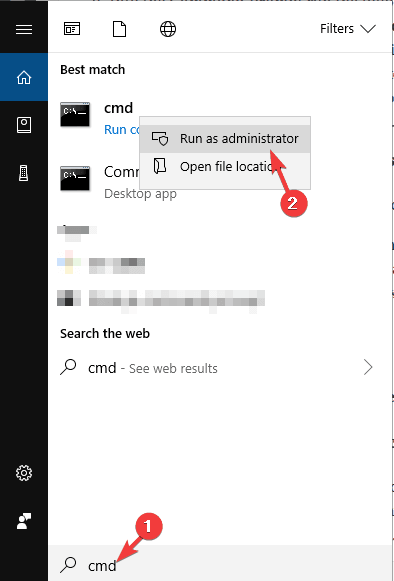
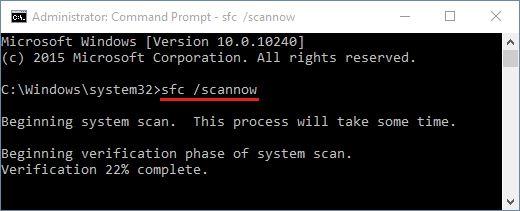
Etter at all skanning er fullført, avslutter du ledeteksten og starter datamaskinen på nytt. Sjekk nå om kjøretidsfeil C++ er fikset eller ikke.
Metode 4: Prøv å installere Microsoft Visual C++ på nytt
Mange Windows-brukere fant ut at kjøretidsfeilen Windows 8 ble fikset etter å ha installert Microsoft Visual C++ på nytt . Hvis du også vil fikse denne C++ Windows 8-feilen, må du installere Microsoft Visual C++ på nytt.
For å gjøre det, følg trinnene nedenfor:
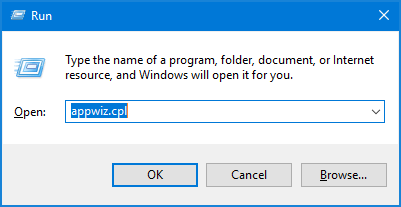
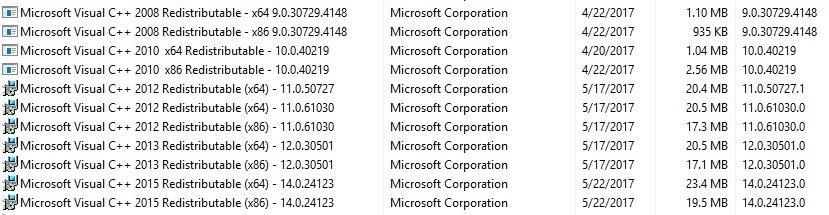
Sjekk nå om kjøretidsfeilen C++ er løst eller ikke.
Metode 5: Kjør Windows Diagnostics Tool
Mange ganger hender det at på grunn av mangel på minne oppstår kjøretidsfeilen c++. For å fikse Microsoft visual c library runtime error , bruk Windows Diagnostic Tool.
Følg trinnene for å gjøre det:

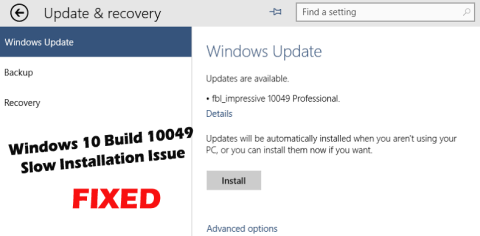
Veiviseren vil da gi deg alle instruksjoner som skal følges. Dette vil hjelpe deg å sjekke og fikse minnerelaterte problemer.
Metode 6: Utfør Clean Boot
Å utføre en ren oppstart kan også hjelpe deg med å bli kvitt denne kjøretidsfeilen C++. Følg trinnene nedenfor for å utføre en ren oppstart:
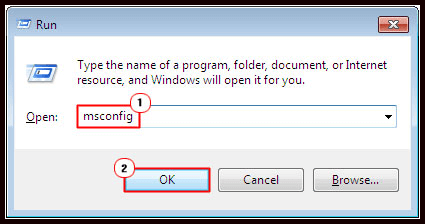

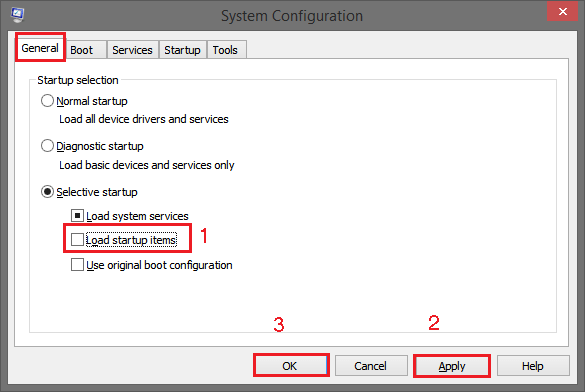
Start datamaskinen på nytt og se at kjøretidsfeilen Windows 8 ikke lenger eksisterer.
Metode 7: Oppdater Windows
Hvis alle disse trinnene ikke klarte å fikse Microsoft Visual C++ kjøretidsbibliotekfeil Windows 8, oppdater deretter vinduene med de siste oppdateringene, oppdateringene og rettelsene.
Følg trinnene for å oppdatere Windows til den nyeste versjonen:
Etter å ha gjort disse, start datamaskinen på nytt. Du vil se at kjøretidsfeilen C++- feilen forsvant.
Vanlige spørsmål: FOLK SPØR OGSÅ:
Hvordan fikser jeg Visual C++ Runtime Error i Windows 10?
Vel, det er en rekke løsninger du trenger for å prøve å fikse Microsoft Visual C++ kjøretidsbibliotekfeil i Windows 10.
Hva forårsaker kjøretidsfeil C++?
Det er mange forskjellige årsaker som er ansvarlige for Runtime-feilene i C++. Her kan du se noen av de vanligste:
Hva er forskjellen mellom Runtime Error og Compile Time Error?
Vel, kjøretidsfeil vises ofte på grunn av å utføre ulovlige operasjoner eller når du kjører koden, men den mislykkes under kjøringen . Disse fører også til programkrasj og forårsaker feil i koden, dette er veldig vanskelig å spore.
Mens kompileringsfeilen vises når du ikke er i stand til å kompilere kode, refererer disse til syntaks og semantikk. Vel, kompilatoren kaster en feil på grunn av unøyaktigheter i koden og kaster en feil for å endre at det er noe som ikke er kompilert og derfor ikke kan kjøre.
Enkel løsning for å fikse Runtime Error C++
De ovennevnte løsningene kan ha hjulpet deg med å løse Microsoft Visual C++ runtime-bibliotekfeilen Windows 8 . Men hvis du synes metodene er vanskelige og ikke klarer å utføre dem, så er det en enkel løsning for deg.
Det løser ikke bare feilen og fikser dem, men forbedrer også ytelsen til din gamle PC.
Konklusjon
Det alt... Jeg har gitt informasjonen om kjøretidsfeilen. Nå blir det bedt om å utføre disse løsningene for å fikse C++ Windows 8 -feilen.
Det forventes at etter å ha brukt de ovennevnte manuelle metodene er du i stand til å overvinne kjøretidsfeilen C++.
Jeg håper du likte denne artikkelen, og at den viser seg å være nyttig for deg med å løse problemet, gjøre PC-en feilfri og du kan jobbe igjen uten avbrudd.
Bortsett fra dette hvis du har noen form for spørsmål eller spørsmål eller forslag relatert til denne artikkelen, kan du fritt dele den med oss.
Slik legger du til Gmail på oppgavelinjen i Windows 10/11 ved hjelp av Chrome eller Microsoft Edge. Få en rask og enkel veiledning her.
Hvis App Store forsvant fra startskjermen på iPhone/iPad, ikke bekymre deg, det er en enkel løsning for å gjenopprette den.
Oppdag de beste ublokkerte spillnettstedene som ikke er blokkert av skoler for å forbedre underholdning og læring.
Mottar feilmelding om utskrift på Windows 10-systemet ditt, følg deretter rettelsene gitt i artikkelen og få skriveren din på rett spor...
Du kan enkelt besøke møtene dine igjen hvis du tar dem opp. Slik tar du opp og spiller av et Microsoft Teams-opptak for ditt neste møte.
Når du åpner en fil eller klikker på en kobling, vil Android-enheten velge en standardapp for å åpne den. Du kan tilbakestille standardappene dine på Android med denne veiledningen.
RETTET: Entitlement.diagnostics.office.com sertifikatfeil
Hvis du står overfor skriveren i feiltilstand på Windows 10 PC og ikke vet hvordan du skal håndtere det, følg disse løsningene for å fikse det.
Hvis du lurer på hvordan du sikkerhetskopierer Chromebooken din, har vi dekket deg. Finn ut mer om hva som sikkerhetskopieres automatisk og hva som ikke er her
Vil du fikse Xbox-appen vil ikke åpne i Windows 10, følg deretter rettelsene som Aktiver Xbox-appen fra tjenester, tilbakestill Xbox-appen, Tilbakestill Xbox-apppakken og andre..


![[100% løst] Hvordan fikser du Feilutskrift-melding på Windows 10? [100% løst] Hvordan fikser du Feilutskrift-melding på Windows 10?](https://img2.luckytemplates.com/resources1/images2/image-9322-0408150406327.png)



![FIKSET: Skriver i feiltilstand [HP, Canon, Epson, Zebra og Brother] FIKSET: Skriver i feiltilstand [HP, Canon, Epson, Zebra og Brother]](https://img2.luckytemplates.com/resources1/images2/image-1874-0408150757336.png)

![Slik fikser du Xbox-appen som ikke åpnes i Windows 10 [HURTIGVEILEDNING] Slik fikser du Xbox-appen som ikke åpnes i Windows 10 [HURTIGVEILEDNING]](https://img2.luckytemplates.com/resources1/images2/image-7896-0408150400865.png)